
Taula de continguts:
- Autora John Day [email protected].
- Public 2024-01-30 08:11.
- Última modificació 2025-01-23 14:37.


Lasst farbige Würmer sausen!
Ein farbiger Punkt läuft immer im Kreis herum, wobei er einen immer dunkler werdenden Lichtschweif hinter sich herzieht. Im Laufe der Zeit ändert dieses Würmchen langsam seine Farbe, sodass er den ganze Regenbogen durchmacht.
Dazu hängt eine kreisförmige Platine mit einigen RGB-LEDs and einem Arduino, der für jede einzelne LED die Farbe berechnet und diese Information about dann über eine Leitung zu den LEDs schickt. Els LEDs estan disponibles en qualsevol lloc i en un dieer Leitung. Jede LED schneidet aus dem Datenstrom, der vom Arduino kommt, die für ihne geltenden Farb-Werte heraus und leitet die restlichen Werte an die nächste LED weiter.
Das wird dazu benötigt:
- Ein Arduino, z. B. ein Arduino Nano. Bei Exp-Tech per 23 €, a partir de Aliexpress amb un nervi CH340-USB-Chip per 2 €.
- Ein Ring amb ein paar LEDs WS2812. Die Firma Adafruit nennt sie 'NeoPixel'. Bei Exp-Tech per 7 €, per Aliexpress per 2 €.
- Lötzinn und Kabel, um die beiden miteinander zu verbinden.
Pas 1: Lloc: Arduino Und LEDs Verbinden


Es müssen folgende Verbindungen gemacht werden:
"Power Signal Ground" der LEDs with "GND" des Arduino.
"Power 5V DC" der LEDs with "+ 5V" des Arduino.
"Data Input" der LEDs with "D13" des Arduino Nano. Es kann natürlich jeder andere Digitale Ausgang des Arduinos ebenfalls verwendet werden. Welcher Port wirklich verwendet wurde, muss dann noch im Programm eingestellt werden.
Pas 2: Arduino: Bibliothek Einbinden
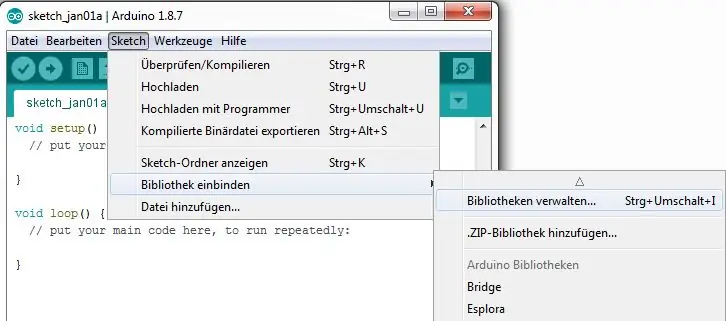
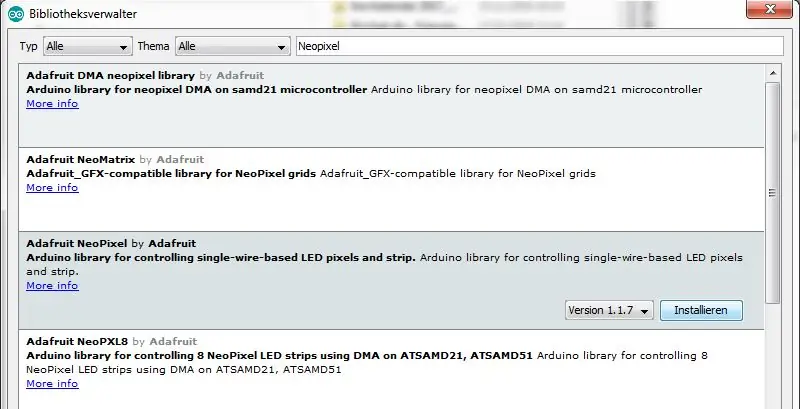
Für die WS2812 / NeoPixel muss die entsprechende Bibliothek in die Entwicklungs-Umgebung für den Arduino eingebunden werden.
In der Arduino-Umgebung öffnen: Sketch / Bibliothek einbinden / Bibliotheksverwalter
Im Such-Feld torna a escriure "Neopixel" eingeben. Dadurch wird die Auswahl eingeschränkt.
Die Bibliothek "Adafruit NeoPixel by Adafruit" auswählen und auf den dann erscheinenden Knopf "Installieren" klicken.. Achtung, da gibt es mehrere ähnlich lautende Bibliotheken, es muss exakt diese sein. Dann den Bibliotheksverwalter schließen.
Pas 3: Inicieu el programa Beispiel
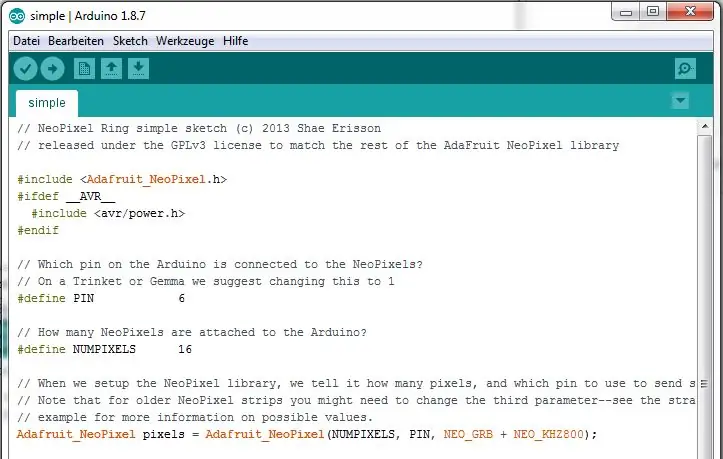
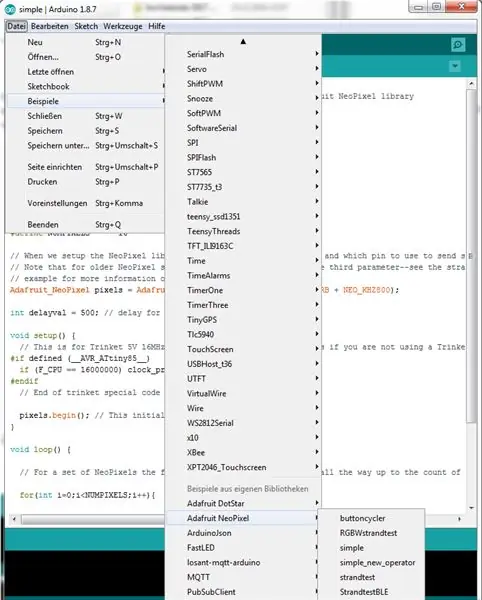
Unter Datei / Beispiele befindet sich nun irgendwo ein Eintrag "Adafruit NeoPixel". En diesem eines auswählen, zum Beispiel "strandtest", damit lässt sich prüfen, ob die LEDs überhaupt funktionieren.
Estic programat amb un PIN inicial sobre el Pin-Nummer ändern, des de "Data In" sobre NeoPixel hängt. Die Anzahl der Pixel im Ring a NUMPIXEL anpassen.
Pas 4: Einen Farbigen Wurm Sausen Lassen



Ein imposanteres Programm findet sich auf Github.
Es zeigt auf einem NeoPixel-Ring einen farbigen Punkt, der einen Schweif hinter sich herzieht. Punkt und Schweif ändern ihre Farbe in einem langsamen Rhythmus.
Die Rot-, Grün- und Blauwerte für den Farbwechsel werden durch drei verschobenen Sinus-Kurven berechnet.
Die physiologisch richtigen PWM-Werte für die Farben und die Helligkeit werden über eine logarithmische Tabelle erzeugt.
Recomanat:
Com codificar un classificador de colors a Modkit per a Vex: 7 passos

Com codificar un classificador de colors a Modkit per a Vex: Hola a tots, en aquest tutorial aprendreu com codificar un classificador de boles de color a Modkit per a VexHope, que el feu i gaudiu. Em plau voteu-me
NeckLight V2: collarets brillants amb formes, colors i llums: 10 passos (amb imatges)

NeckLight V2: collarets brillants amb formes, colors i llums: Hola a tothom, després dels primers instructables: NeckLight que vaig publicar, que va ser un gran èxit per a mi, vaig triar fer-ne la V2. V2 és corregir algun error del V1 i tenir més opcions visuals. En aquest Instructables, ex
Octarine: un joc de coincidència de colors amb LED RGB WS2812: 6 passos

Octarine: un joc de coincidència de colors amb LEDs RGB WS2812: Octarine, el color de la màgia. Era viu i brillant, era un pigment indiscutible de la imaginació, perquè allà on apareixia era un senyal que la mera matèria era serventa dels poders de la ment màgica. Eren encantadors
Selector de colors Arduino RGB: seleccioneu els colors dels objectes de la vida real: 7 passos (amb imatges)

Arduino RGB Color Picker: seleccioneu els colors dels objectes de la vida real: escolliu fàcilment els colors dels objectes físics amb aquest selector de colors RGB basat en Arduino, que us permetrà recrear els colors que veieu als objectes de la vida real al vostre PC o telèfon mòbil. Simplement premeu un botó per escanejar el color de l'objecte amb un TCS347 barat
Ús de LED RGB per crear seqüències de colors: 12 passos

Ús de LED RGB per crear seqüències de color: en aquest manual es mostrarà com utilitzar LED RGB per crear seqüències de colors mitjançant Arduino Uno i un codi
